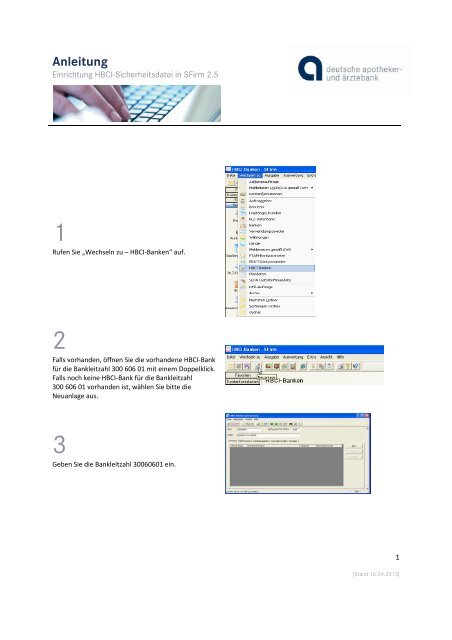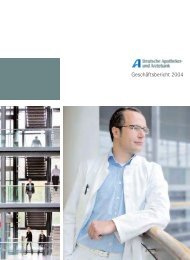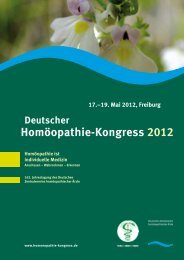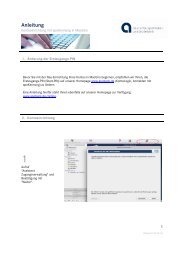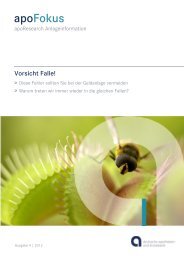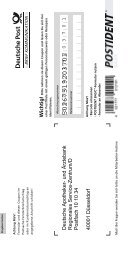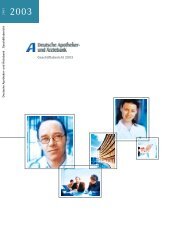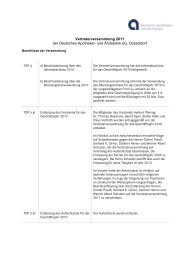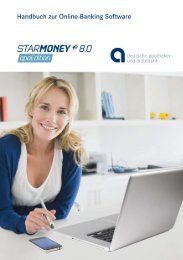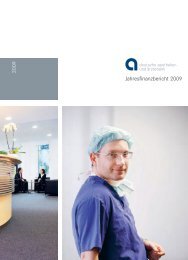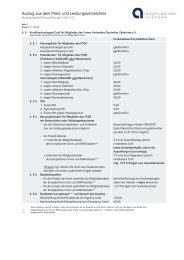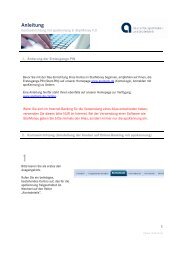Anleitung: SFirm 2.5 - Einrichtung HBCI-Sicherheitsdatei
Anleitung: SFirm 2.5 - Einrichtung HBCI-Sicherheitsdatei
Anleitung: SFirm 2.5 - Einrichtung HBCI-Sicherheitsdatei
Erfolgreiche ePaper selbst erstellen
Machen Sie aus Ihren PDF Publikationen ein blätterbares Flipbook mit unserer einzigartigen Google optimierten e-Paper Software.
<strong>Anleitung</strong><br />
<strong>Einrichtung</strong> <strong>HBCI</strong>-<strong>Sicherheitsdatei</strong> in <strong>SFirm</strong> <strong>2.5</strong><br />
1<br />
Rufen Sie „Wechseln zu – <strong>HBCI</strong>-Banken“ auf.<br />
2<br />
Falls vorhanden, öffnen Sie die vorhandene <strong>HBCI</strong>-Bank<br />
für die Bankleitzahl 300 606 01 mit einem Doppelklick.<br />
Falls noch keine <strong>HBCI</strong>-Bank für die Bankleitzahl<br />
300 606 01 vorhanden ist, wählen Sie bitte die<br />
Neuanlage aus.<br />
3<br />
Geben Sie die Bankleitzahl 30060601 ein.<br />
1<br />
[Stand 16.09.2013]
<strong>Anleitung</strong><br />
<strong>Einrichtung</strong> <strong>HBCI</strong>-<strong>Sicherheitsdatei</strong> in <strong>SFirm</strong> <strong>2.5</strong><br />
4<br />
Prüfen Sie die Angaben beim Reiter<br />
„Verbindungsdaten“.<br />
Falls noch nicht vorhanden, legen Sie bitte die<br />
nachfolgenden Verbindungsdaten für TCP/IP (für<br />
Chipkarte/Diskette) und HTTPS (für PIN/TAN) neu an.<br />
5<br />
Die alten HTTPS-Verbindungsdaten mit der URL<br />
hbcibanking.apobank.de/fints_pintan/receiver ist<br />
anschließend als nicht aktive Verbindung vorhanden.<br />
Diese kann nicht gelöscht werden.<br />
2<br />
[Stand 16.09.2013]
<strong>Anleitung</strong><br />
<strong>Einrichtung</strong> <strong>HBCI</strong>-<strong>Sicherheitsdatei</strong> in <strong>SFirm</strong> <strong>2.5</strong><br />
6<br />
Rufen Sie wieder den Reiter „Benutzer“ auf und<br />
wählen „Neu“ aus.<br />
Benutzerkennung:<br />
19-stellige Benutzerkennung (beginnend mit<br />
6726305899..) gemäß Mitteilung der apoBank<br />
Kundennummer / -ID<br />
19-stellige apoKennung (beginnend mit VRK..) gemäß<br />
Mitteilung der apoBank<br />
Sicherheitsmedium:<br />
<strong>Sicherheitsdatei</strong> für FinTS 3.0 (rdh-10)<br />
auf <strong>Sicherheitsdatei</strong> im Laufwerk/im Verzeichnis:<br />
Angabe des Laufwerks/Speicherpfads für die neue<br />
<strong>Sicherheitsdatei</strong><br />
7<br />
Falls es bei der Erfassung zur nachfolgenden Meldung<br />
kommt, dann bestätigen Sie diese bitte mit „Ja“.<br />
8<br />
Nach erfolgter Erfassung wählen Sie bitte<br />
„Initialisieren/Freischalten“ aus.<br />
3<br />
[Stand 16.09.2013]
<strong>Anleitung</strong><br />
<strong>Einrichtung</strong> <strong>HBCI</strong>-<strong>Sicherheitsdatei</strong> in <strong>SFirm</strong> <strong>2.5</strong><br />
9<br />
Vergeben Sie ein Passwort gemäß der nachfolgenden<br />
Vorgaben, wiederholen das Passwort zur Kontrolle<br />
und bestätigen die Angaben mit „Weiter“.<br />
10<br />
Nach erfolgter Anlage von Benutzerdaten und<br />
Benutzerschlüssel wählen Sie „Weiter“, um den<br />
Schlüsselaustausch mit der apoBank durchzuführen<br />
4<br />
[Stand 16.09.2013]
<strong>Anleitung</strong><br />
<strong>Einrichtung</strong> <strong>HBCI</strong>-<strong>Sicherheitsdatei</strong> in <strong>SFirm</strong> <strong>2.5</strong><br />
11<br />
Bitte vergleichen Sie den öffentlichen Schlüssel<br />
(Hash-Wert) gemäß Mitteilung der apoBank und<br />
bestätigen diesen bei Übereinstimmung mit „Ja“.<br />
Anschließend erfolgt die Übertragung der öffentlichen<br />
Kundenschlüssel.<br />
12<br />
Wenn die Übertragung erfolgreich war und der<br />
öffentliche Schlüssel angenommen wurde, wird der<br />
<strong>HBCI</strong>-INI-Brief Kunde gedruckt.<br />
Bitte ergänzen Sie die fehlenden Angaben und reichen<br />
den INI-Brief unterschrieben zur Freischaltung der<br />
öffentlichen Schlüssel bei der apoBank ein.<br />
13<br />
Nach erfolgter Freischaltung der öffentlichen<br />
Schlüssel rufen Sie bitte<br />
„Bearbeiten – Bank- und Benutzerdaten anfordern“<br />
auf.<br />
5<br />
[Stand 16.09.2013]
<strong>Anleitung</strong><br />
<strong>Einrichtung</strong> <strong>HBCI</strong>-<strong>Sicherheitsdatei</strong> in <strong>SFirm</strong> <strong>2.5</strong><br />
14<br />
Geben Sie das Passwort für die <strong>Sicherheitsdatei</strong> ein<br />
und bestätigen mit „OK“.<br />
15<br />
Im Rahmen der Anforderung der Bank- und<br />
Benutzerdaten werden die zugeordneten Konten der<br />
apoKennung geliefert und anschließend beim Reiter<br />
„<strong>HBCI</strong>-Konten“ aufgeführt.<br />
Weitere Informationen zu Ihrer Software finden Sie unter www.sfirm.de.<br />
Die <strong>SFirm</strong>-Hotline erreichen Sie unter 0900/1155990.<br />
Weitere Informationen zum Online-Banking der apoBank finden Sie unter www.apobank.de/online.<br />
Für Fragen rund um unser Online-Banking (ausgenommen Zahlungsverkehrsprogramme anderer Anbieter)<br />
sind die Mitarbeiter unseres eBanking-Service apoDirekt gerne für Sie da:<br />
Telefon 0211/5998-8000<br />
Montag bis Freitag von 7:00 Uhr bis 20:00 Uhr und Samstag von 9:00 Uhr bis 16:00 Uhr.<br />
6<br />
[Stand 16.09.2013]